cad2015安装步骤与激活教程
浏览:2日期:2024-01-18 08:17:54
新手不会安装CAD2015软件怎么办,不用担心,下面我们就给大家分享一下cad2015安装步骤与激活教程,希望能帮助到大家! cad2015安装步骤:
1、双击打开CAD2015下载好的程序,就会进行正在解压。
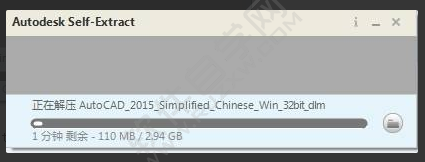 2、找到解压后的文件夹,双击Setup.exe.如下图:
2、找到解压后的文件夹,双击Setup.exe.如下图:
 3、然后就会进行正在初始化模式。
3、然后就会进行正在初始化模式。
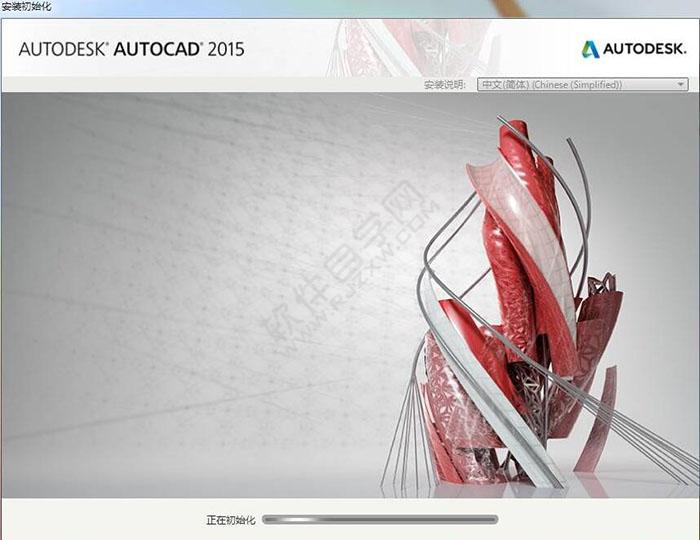 4、安装说明:选中文简体。点击安装在此计算机上安装。
4、安装说明:选中文简体。点击安装在此计算机上安装。
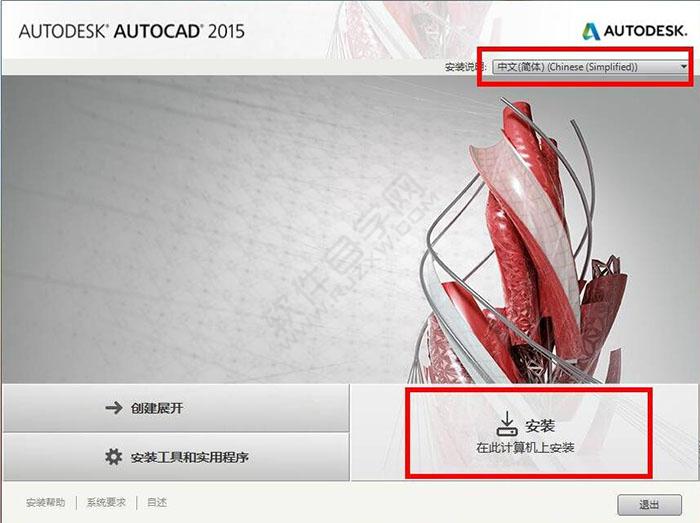 5、国家或地区选:China,选我接受。点击下一步。
5、国家或地区选:China,选我接受。点击下一步。
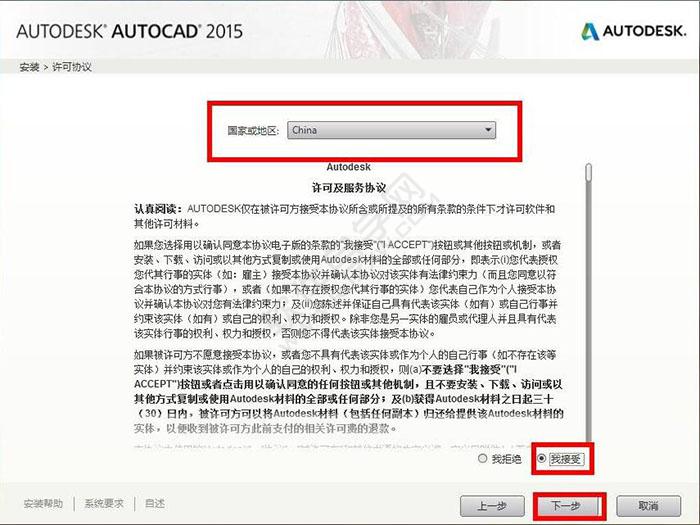 6、产品语言选:中文简体,许可类型选单机。我有我的产品信息:序列号:666-69696969,产品密钥:001G1.填写好后,点击下一步。
6、产品语言选:中文简体,许可类型选单机。我有我的产品信息:序列号:666-69696969,产品密钥:001G1.填写好后,点击下一步。
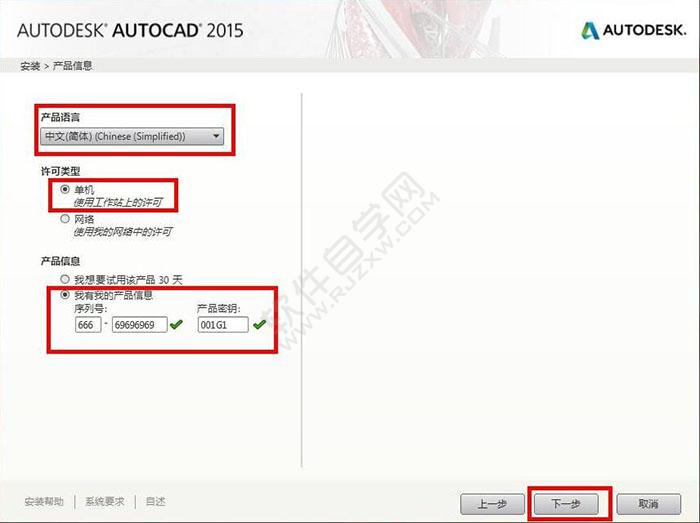 7、勾选要安装的配置。设置安装的路径,点击安装。
7、勾选要安装的配置。设置安装的路径,点击安装。
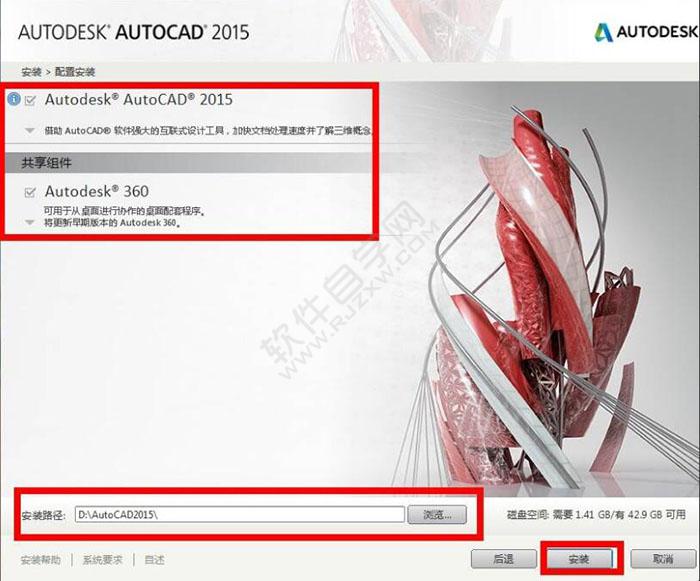 8、请等待安装完所有的进度。
8、请等待安装完所有的进度。
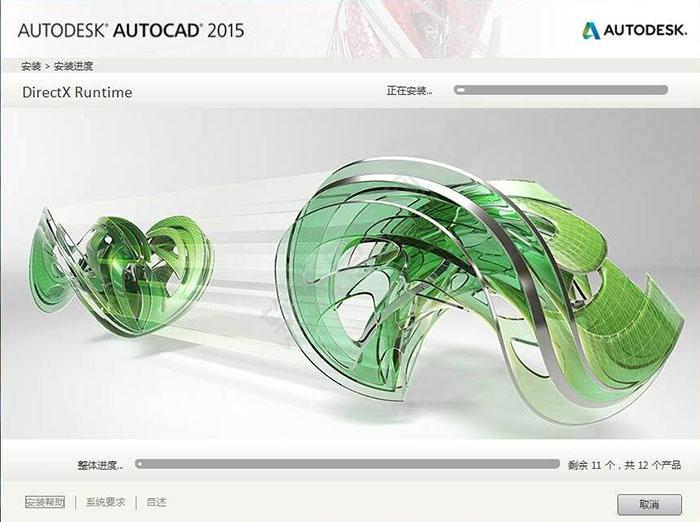 9、安装完成后,点击完成。
9、安装完成后,点击完成。
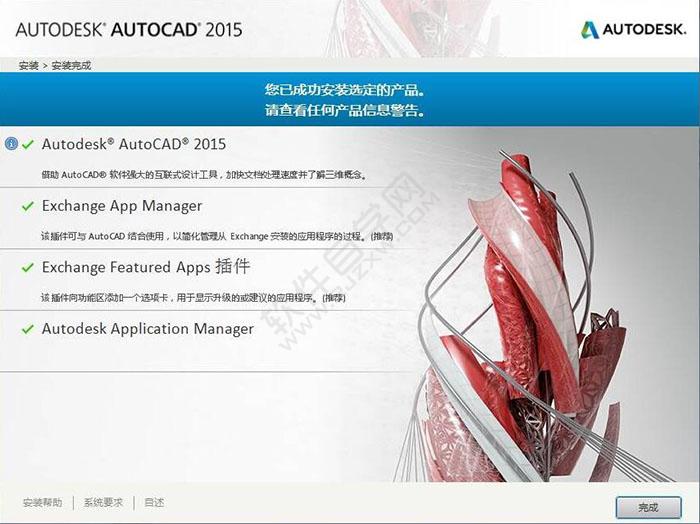
在激活CAD2015时,一定要断开网络,退出杀毒软件,注册机一定要以管理员身份运行,这样才可以激活。
1、双击打开电脑桌面上的AutoCAD2015软件图标。
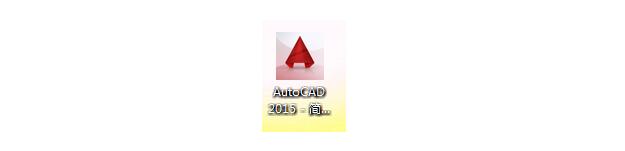
2、打开后,勾选我已阅读……,点击我同意。
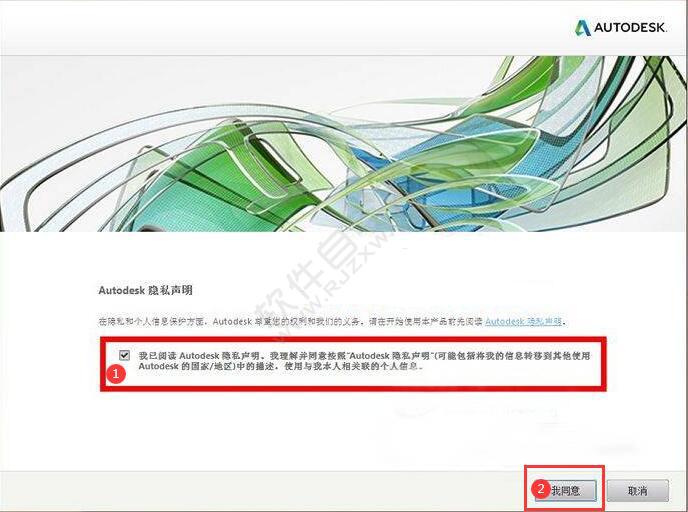
3、不激活只能用30天,点击激活。
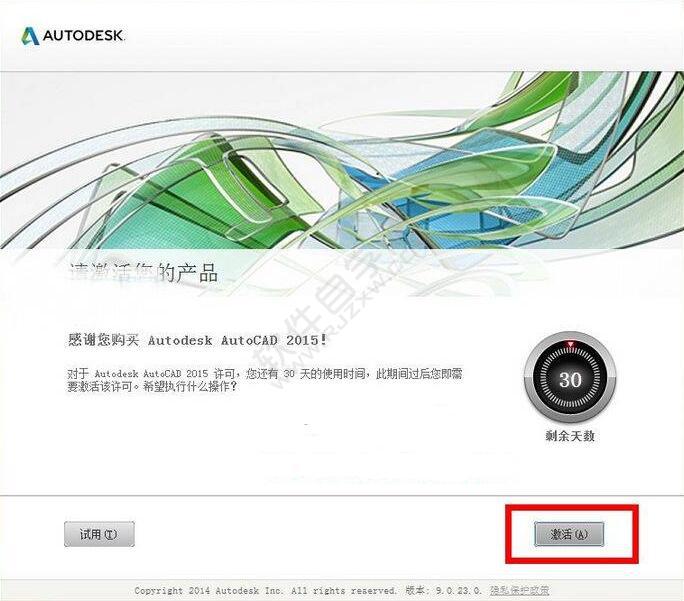
4、选中申请号,请按键盘上的ctrL+C的复制快捷键。
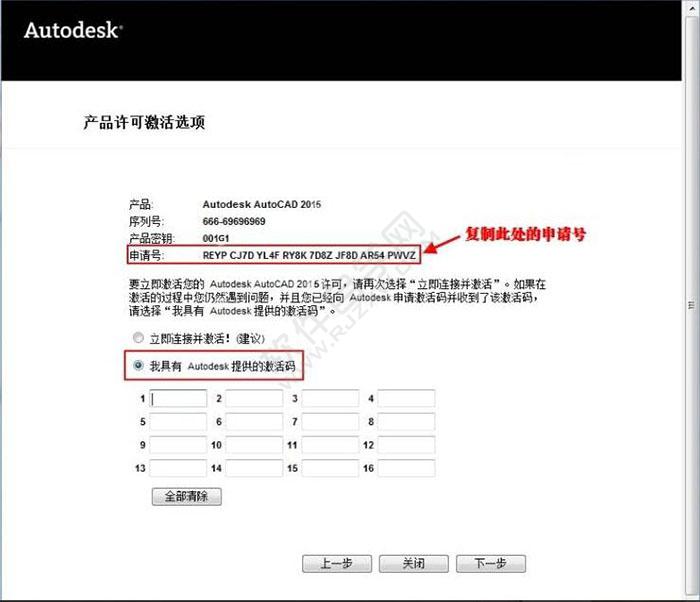
5、注册机要以管理员身份运行。打开注册机后,点击Patch, 弹出对话框关掉即可。点击Request框,按ctrl+V把申请号粘贴在此。点击Geneate键,获得了激活码。
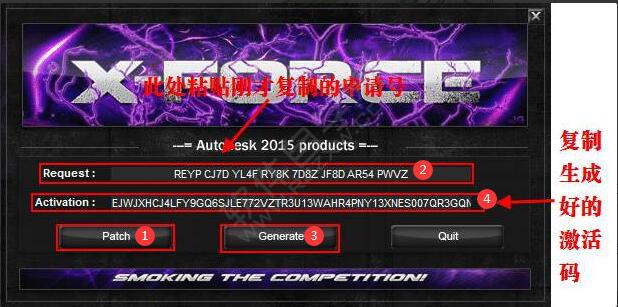
6、把注册机的激活码,复制到我具有AUTODESK提供的激活码框里,点击下一步。
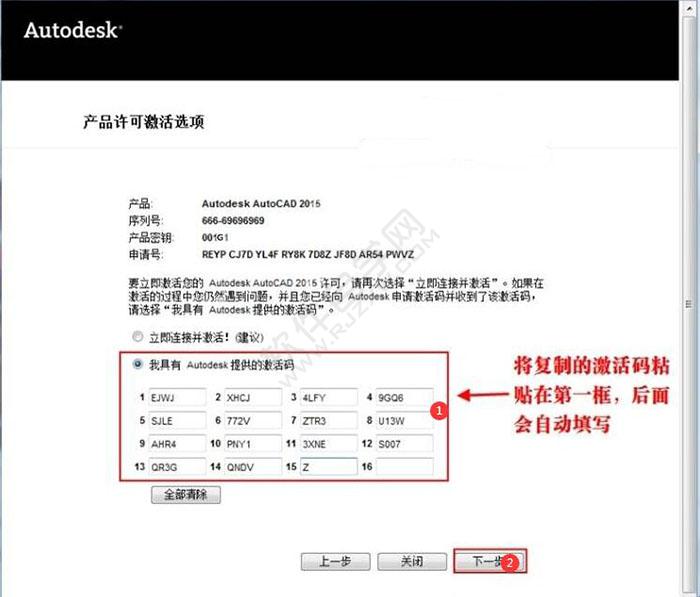
7、这样CAD就可以激活了。

相关文章:
- 排行榜
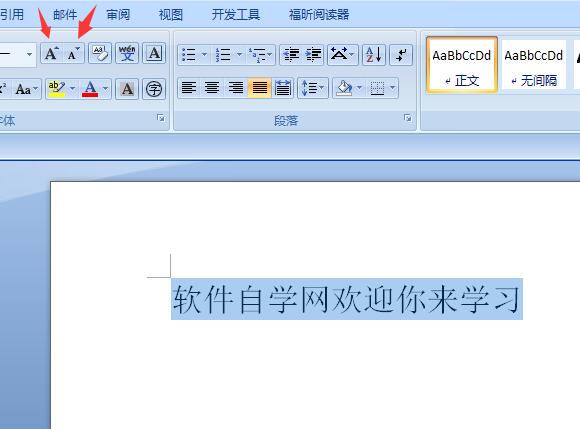
- 第四课:教你用Word快速改为字体大小
- 1. editplus新建浏览器文件窗口步骤介绍
- 2. DVDFab Passkey使用教程
- 3. 福昕阅读器语言设置
- 4. 今日头条与百度口水战为何升级为诉讼战
- 5. 退货旺旺id怎么写
- 6. 支付宝天天领红包二维码怎么弄
- 7. 快压解压到一半不动了
- 8. 为什么抖音关注的人作品看不到
- 9. 腾讯课堂mac举手功能在哪
- 10. 抖音怎么唱歌有伴奏的
 网公网安备
网公网安备